ODF-Dokumente können wie auch andere Office-Dokumente in Plone sehr leicht integriert werden.
Will man die Dokumente nur in dem Content Management System abspeichern, reicht es, sich eine entsprechende Struktur (z.B. einen Ordner) anzulegen. Dies geht ganz einfach mit den Werkzeugen von Plone (siehe Grafik unten):
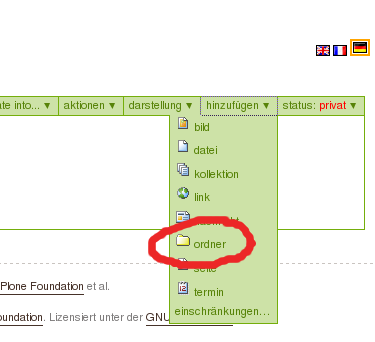
In einen solchen Ordner lassen sich dann auch mit der gleichen Werkzeugbox Dateien in dieses Verzeichnis einfügen. Hierzu einfach in das neu angelegte Verzeichnis wechseln und dort aus dem Ausklappmenü "hinzufügen" "datei" wählen (Achten Sie darauf, hier nicht aus Versehen "seite" auszuwählen, da damit eine neue Html-Seite in Plone angelegt wird.). Damit erhalten Sie folgendes Eingabeformular:
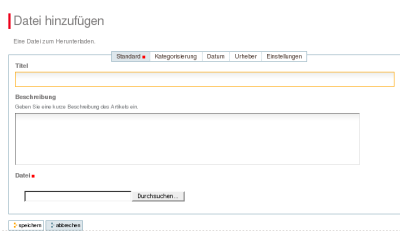
Hier können Sie auf dem ersten Register ("Standard") einen Namen (Titel) und eine Beschreibung für die Datei vorgeben. Unten befindet sich der Dialog zur Auswahl der hochzuladenden Datei. Hier lässt sich dann auch jede Datei im Open Document Format auswählen, dem Standard-Dateiformat von OpenOffice.org und weiteren Office-Programmen.
Im Verzeichnis wird diese Datei nach dem Hochladen später als kleines Symbol angezeigt und zum Herunterladen angeboten.
Wenn Sie zwei Zusatz-Produkte für Plone installieren, erhalten Sie bereits innerhalb der Plone-Seite eine Ansicht (Vorschau) der hochgeladenen Datei. Darüber berichte ich in den nächsten Tagen.
Will man die Dokumente nur in dem Content Management System abspeichern, reicht es, sich eine entsprechende Struktur (z.B. einen Ordner) anzulegen. Dies geht ganz einfach mit den Werkzeugen von Plone (siehe Grafik unten):
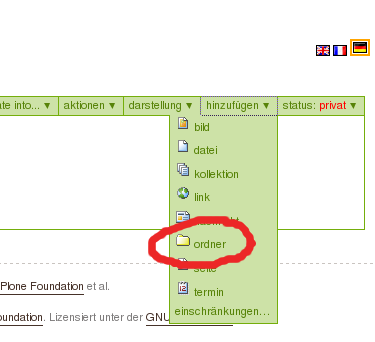
In einen solchen Ordner lassen sich dann auch mit der gleichen Werkzeugbox Dateien in dieses Verzeichnis einfügen. Hierzu einfach in das neu angelegte Verzeichnis wechseln und dort aus dem Ausklappmenü "hinzufügen" "datei" wählen (Achten Sie darauf, hier nicht aus Versehen "seite" auszuwählen, da damit eine neue Html-Seite in Plone angelegt wird.). Damit erhalten Sie folgendes Eingabeformular:
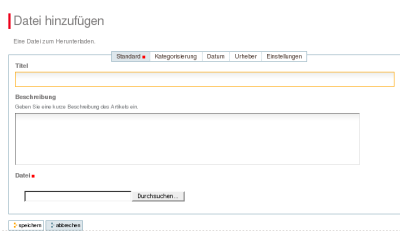
Hier können Sie auf dem ersten Register ("Standard") einen Namen (Titel) und eine Beschreibung für die Datei vorgeben. Unten befindet sich der Dialog zur Auswahl der hochzuladenden Datei. Hier lässt sich dann auch jede Datei im Open Document Format auswählen, dem Standard-Dateiformat von OpenOffice.org und weiteren Office-Programmen.
Im Verzeichnis wird diese Datei nach dem Hochladen später als kleines Symbol angezeigt und zum Herunterladen angeboten.
Wenn Sie zwei Zusatz-Produkte für Plone installieren, erhalten Sie bereits innerhalb der Plone-Seite eine Ansicht (Vorschau) der hochgeladenen Datei. Darüber berichte ich in den nächsten Tagen.
Der Beitrag wurde am Samstag, 19. Januar 2008, 01:30 veröffentlicht und wurde unter dem Topic OpenOffice.org abgelegt.
'OpenOffice.org und Plone'